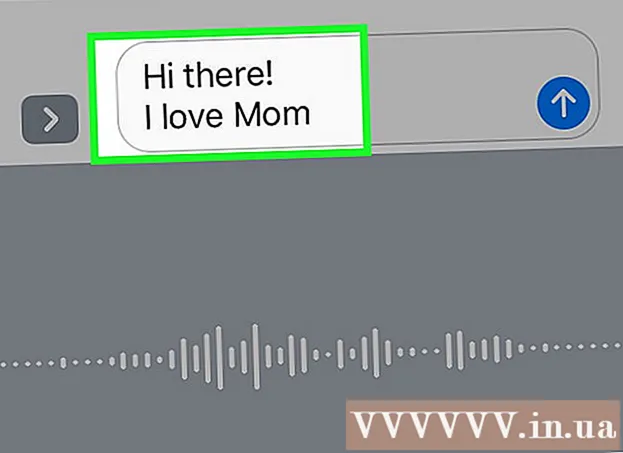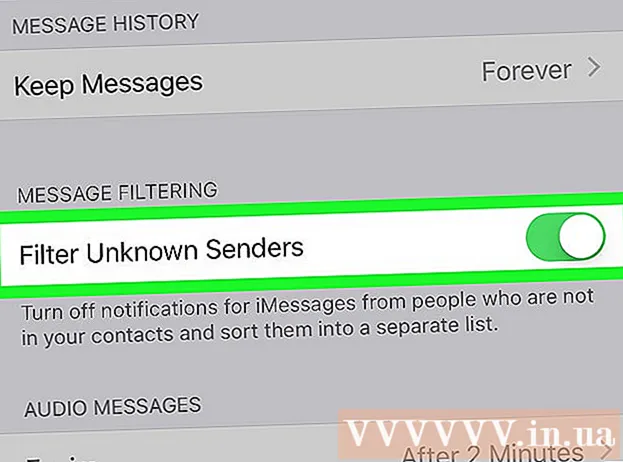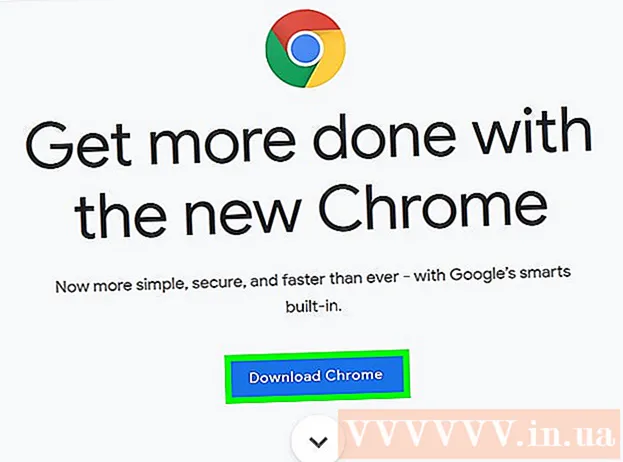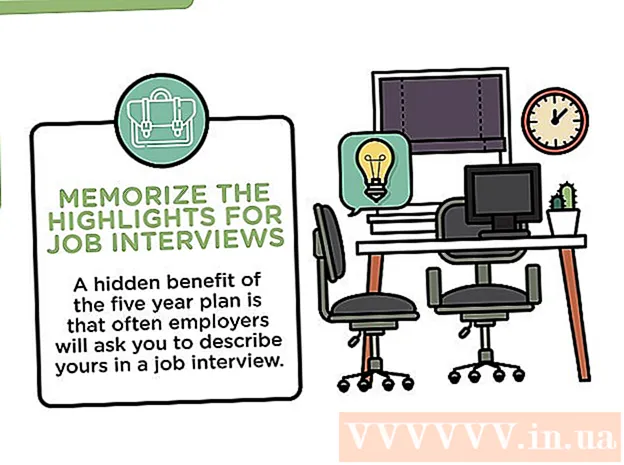Автор:
Monica Porter
Жасалған Күн:
18 Сапта Жүру 2021
Жаңарту Күні:
4 Шілде 2024

Мазмұны
Бұл wikiHow Adobe Illustrator жұмысында фондық түстерді қалай өзгерту керектігін үйретеді.
Қадамдар
Adobe Illustrator файлын ашыңыз. Ол үшін мәтіні бар сары қосымшаны екі рет нұқыңыз ДДСҰ, содан кейін түймесін басыңыз Файл (Файл) экранның жоғарғы жағындағы мәзір жолағында және таңдаңыз Ашық ... (Ашық). Фон түсін өзгертетін файлды таңдап, шертіңіз Ашық.

Басыңыз Файл мәзір жолағында.
Басыңыз Құжатты орнату ... (Құжатты орнату). Опция мәзірдің төменгі жағында орналасқан.

Құсбелгіні қойыңыз Түсті қағазды модельдеу (Түрлі-түсті қағазды модельдеу). Опция диалогтық терезенің «Ашықтық» бөлімінде орналасқан.
Жоғарыдағы модельді басыңыз. Бұл серия каро кескінінің сол жағында, «Ашықтық» бөлімінің оң жағында орналасқан.
Фон ретінде пайдаланғыңыз келетін түсті таңдаңыз. Түсті сақинаны нұқыңыз және жүгірткіні пайдаланып реңкті реттеңіз.
- Сіз өз таңдауыңызды жасағаннан кейін, соңғы түс диалог терезесінің төменгі сол жақ бұрышындағы шаблонда көрінеді.

Ашу шаблонын басып, бос шаршыға сүйреңіз. Сөренің оң жағындағы бос квадраттар - сіз өзіңіздің түстеріңізді сақтай аласыз.
Диалогтық терезені жабыңыз. Түймені басыңыз X (Windows) немесе диалог терезесінің бұрышындағы қызыл нүкте (Mac).

Төмендегі түсті үлгісін басыңыз. Бұл серия карамельдің сол жағында, «Ашықтық» бөлімінің оң жағында орналасқан.
Сақтағыңыз келетін түсін басыңыз. Бұл түс сіз енгізген диалогтық терезенің төменгі оң жағындағы кішкентай квадратта болады. Диалогтық терезенің төменгі сол жақ бұрышындағы түс үлгісі кішкентай шаршыдағы түске сәйкес келеді.
Диалогтық терезені жабыңыз. Түймені басыңыз X (Windows) немесе диалог терезесінің бұрышындағы қызыл нүкте (Mac). Түстер үлгісі және шахмат тақтасы сіз орнатқан түстер.
Басыңыз ЖАРАЙДЫ МА «Құжаттарды орнату» диалогтық терезесін жабу үшін.
Басыңыз Көру (Көру) мәзір жолағында.
Басыңыз Ашықтық торын көрсету (Мөлдір торды көрсету). Опция ашылмалы мәзірдің төменгі жағында орналасқан. Ағымдағы фон сіз көрсеткен түске айналады.
- Фонға сәйкес келмейтін кез-келген түсті заттар немесе жиектер (соның ішінде ақ) көрсетіледі.